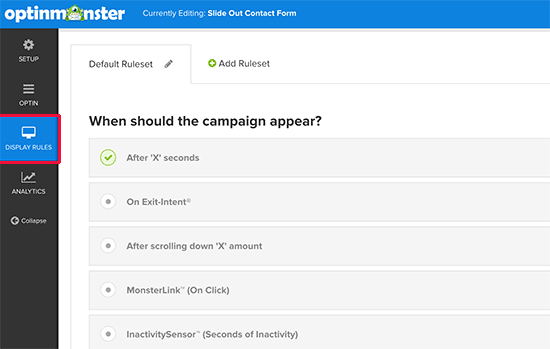你想在WordPress中添加一个幻灯片联系表格吗? 如果您的业务取决于从您的网站的联系表单中获得新的线索,那么增加您的主要来源的最佳方法之一是使您的联系表单更明显。 在这篇文章中,我们将向您展示如何在WordPress中添加幻灯片联系表单,而不会让用户烦恼。
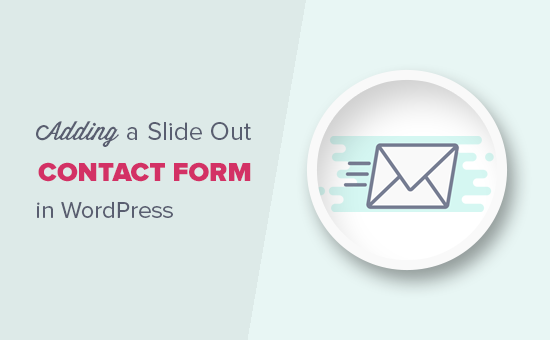
为什么在WordPress中添加一个幻灯片联系表单?
许多小企业主开始他们的网站希望这将有助于他们发展业务。
这就是为什么你添加一个联系表单页面,所以用户可以与你联系。
但是,问题是大多数有问题的用户会离开您的网站而不与您联系。
这就是为什么您可能会注意到许多流行的网站添加联系表单弹出窗口,滑动联系表单或打开联系表单的呼叫按钮。
这些动画和互动选项将用户的注意力转移到联系人表单,并允许他们快速填写表单,而无需访问其他页面。 这些形式大大提高了您的转换,这就是为什么您在任何地方看到它
让我们来看看如何在WordPress中创建一个幻灯片联系表单。
在WordPress中添加一个幻灯片联系表单
对于本教程,您将需要WPForms。 这是市场上最好的WordPress联系表单插件。
如果您不需要所有高级功能,则可以使用WPForms联系人表单插件的免费版本。
你还需要OptinMonster。 它是最强大的转换优化软件。 它可以帮助您将放弃网站访问者转换成客户。 您将需要他们的专业计划,让您访问我们将在本教程中使用的画布功能。
第1步。在WordPress中创建联系人表单
首先你需要安装并激活WPForms插件。 更多细节
激活后,您需要访问 WPForms»添加新 页面来创建您的联系表单。 这将启动WPForms构建器界面。
为联系人表单输入一个名称,然后选择“选择联系人表单”模板。
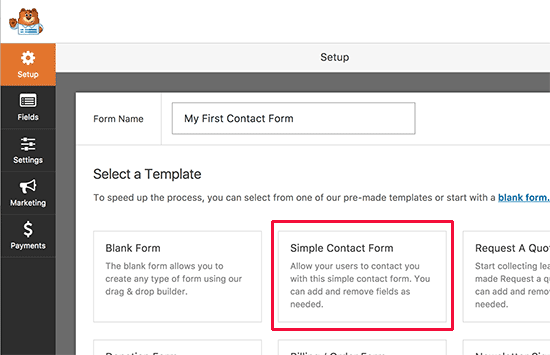
WPForms将加载一个简单的联系表单。 您将在右侧窗格中看到表单预览。 您可以单击任何字段进行编辑或从左列添加新字段。
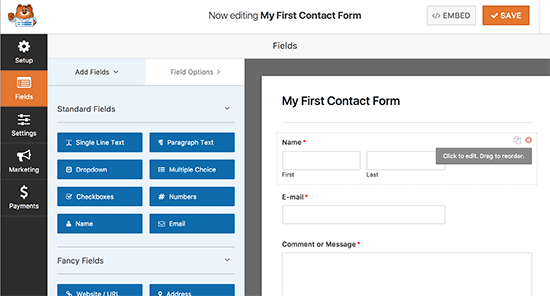
一旦完成编辑表格,点击保存按钮保存您的更改。
接下来,您需要点击顶部的嵌入按钮来获取表单的嵌入代码。
这将弹出一个显示你的表单的简码。 继续,复制这个简码,因为你会在下一步需要它。
第2步。 在OptinMonster中创建一个滑出选择
现在我们将创建一个滑出式广告系列,它将显示您在第一步中创建的联系表单。
第一
这个插件充当您的网站和您的OptinMonster帐户之间的连接器。
激活后,点击WordPress管理栏中的OptinMonster菜单,然后输入您的API密钥。 您可以在OptinMonster网站上从您的帐户获取这些信息。
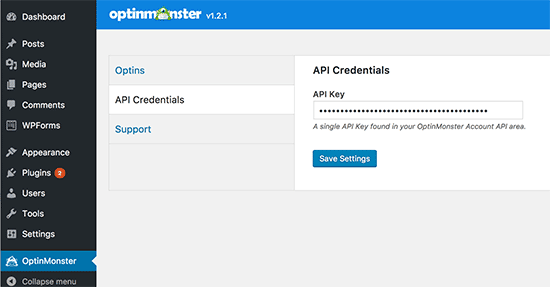
输入您的许可证密钥后,点击屏幕右上角的“创建新的选择”按钮。
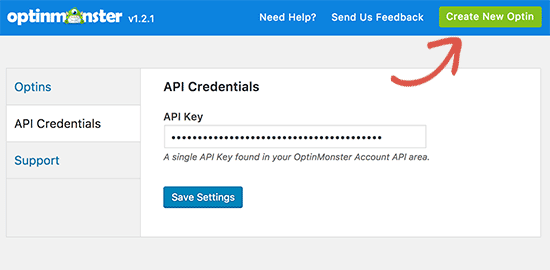
这将带你到OptinMonster网站。
OptinMonster提供不同类型的动态广告系列。 在本教程中,我们将使用“滑入”广告系列。 继续并点击选择“滑入”作为您的广告系列类型。
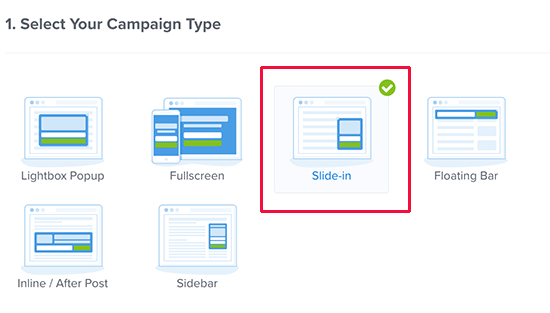
接下来,您需要选择模板。 OptinMonster提供了几个现成的模板,但是我们需要为本教程选择“Canvas”。
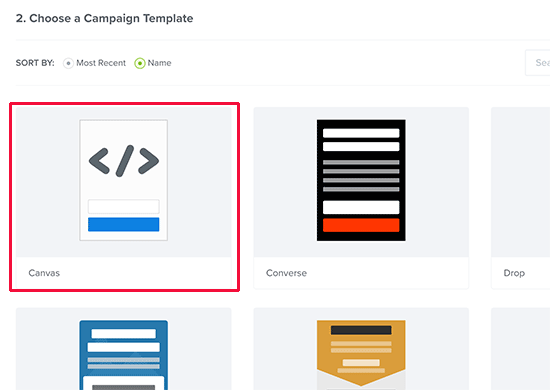
只要您选择模板,系统就会要求您为广告系列提供一个名称。 这将帮助您轻松找到您的OptinMonster仪表板中的活动。
现在,OptinMonster将加载其广告系列构建器界面。
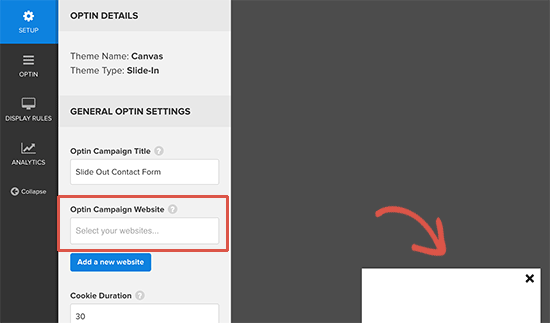
您会在右侧看到您的广告系列的实时预览。 由于我们正在使用画布模板,因此此时将完全空白。
在左侧,你会注意到不同的标签。 在“常规选择设置”部分下,您需要在“选择广告系列网站”选项下方输入您网站的网址。
接下来,您需要切换到“选择”选项卡。 在这里你可以选择你的选择的颜色,高度和宽度。
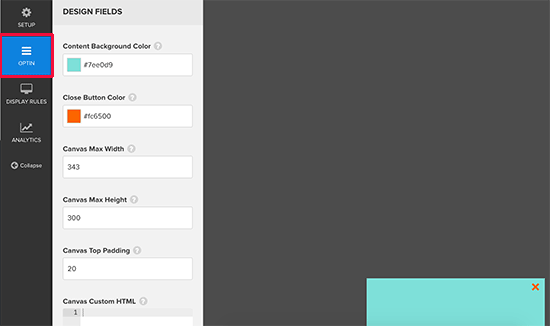
继续选择你喜欢的颜色,并调整宽度和高度,以便它可以很好地显示您的整个表单。
之后,您需要向下滚动到“Canvas自定义HTML”部分,并输入您之前复制的WPForms简码。
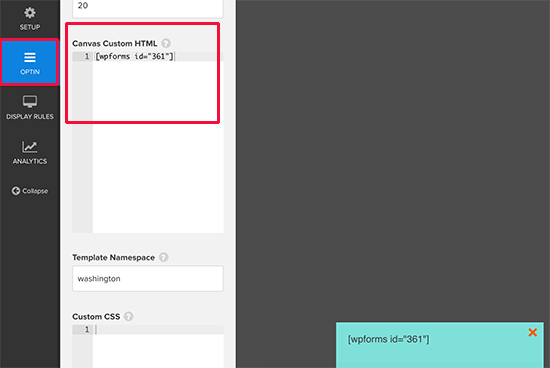
输入短代码不会立即在滑入式广告系列中显示您的表单。 这是因为简码只能在你自己的WordPress站点上运行。
您现在可以点击顶部的“保存”按钮来存储您的设置,然后点击“发布”按钮。
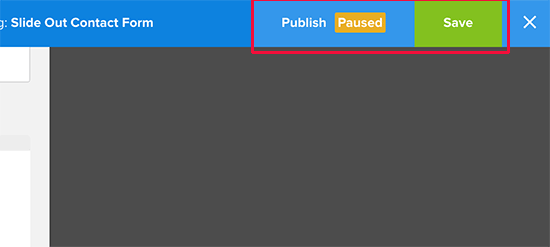
在下一个屏幕上,您需要将选择状态更改为已发布。 这将使您的WordPress网站可用的选择。
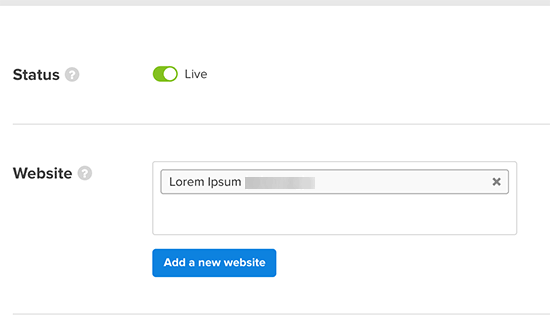
第3步。显示在WordPress中滑出联系人表单
现在您已经创建了联系表单和滑出广告系列,您可以将其显示在您的网站上。
继续前往参观 OptinMonster 页面在你的WordPress管理区域。 您将看到您最近创建的幻灯片广告系列。
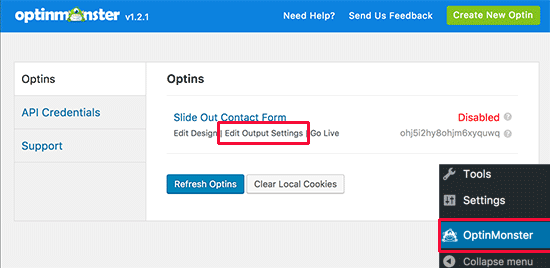
您需要点击“编辑输出设置”链接来决定如何在您的网站上显示。
在下一个屏幕上,请确保您选中了“启用网站选择?”选项旁边的复选框。 OptinMonster允许你选择谁可以看到选择。 您也可以选择您的网站的特定区域来显示选择。
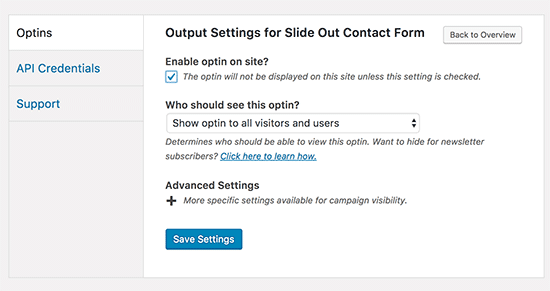
不要忘记点击保存设置按钮来存储您的更改。
您现在可以访问您的网站,查看滑出式联系表单。 确保你在浏览器中使用了icognito模式或者注销WordPress,这样你就可以看到你的用户会看到什么。
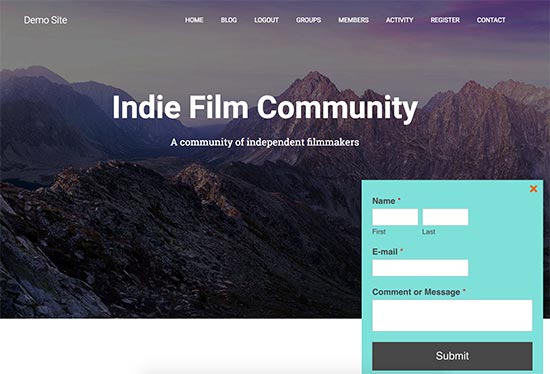
默认情况下,页面完全加载后5秒内将出现滑出广告系列。 不过,OptinMonster也允许你改变它。
只要某些条件匹配,您就可以创建无数个规则来显示广告系列。
例如,当用户滚动页面的50%,当用户即将离开页面等等时,您可以显示滑出窗体。